Właśnie edytowałeś obraz i jesteś zachwycony uzyskanym rezultatem? Dlaczego piękny wygląd ma być ograniczony tylko do tego jednego obrazu? W Capture One Pro masz możliwość zapisania swoich edycji jako stylu, aby móc je powtórzyć na innych obrazach za pomocą jednego kliknięcia. W tym poradniku pokażę ci krok po kroku, jak zapisać własne style, importować predefiniowane style i dostosować je do swoich preferencji.
Najważniejsze wnioski
- Możesz zapisać swoje edycje obrazów w Capture One jako styl.
- Style oszczędzają czas podczas edycji podobnych obrazów.
- Możesz importować style i udostępniać je innym.
Kroki tworzenia i używania stylów
1. Edytuj obraz
Aby stworzyć styl, musisz najpierw edytować obraz. Oznacza to, że dostosowujesz swoje zmiany, aby uzyskać pożądany wygląd. Wybierz obraz z katalogu do edycji.
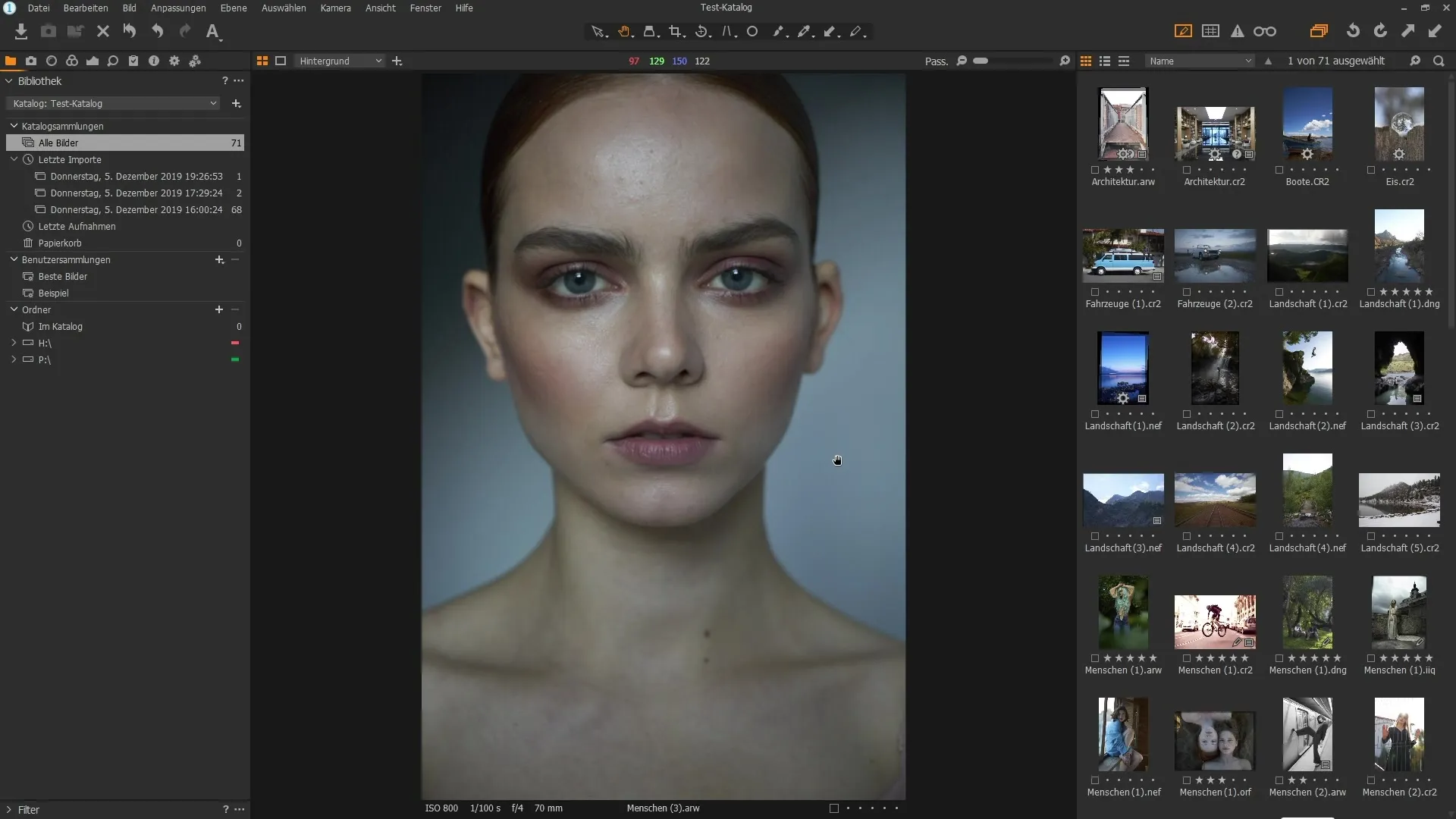
Edytuj obraz, przechodząc do sekcji „Kolor”. Tutaj możesz zmienić balans kolorów, aby dostosować ciepłe i zimne tony obrazu. Upewnij się, że eksperymentujesz z cieniami, średnimi tonami i światłami, aby osiągnąć przyciągający rezultat.
2. Dokonaj dostosowań
Zmień kolory swojego obrazu, aby nadać mu indywidualny charakter. Wykorzystaj do tego różne suwaki, aby dostosować nasycenie i kontrast. Upewnij się, że eksperymentujesz z ustawieniami: przesuwaj suwaki balansu kolorów i sprawdzaj rezultaty za pomocą porównań przed i po.
Eksperymentuj także z ekspozycją i kontrastem, aby uwypuklić detale w jasnych i ciemnych obszarach. Celem jest ustalenie preferowanego stylu.
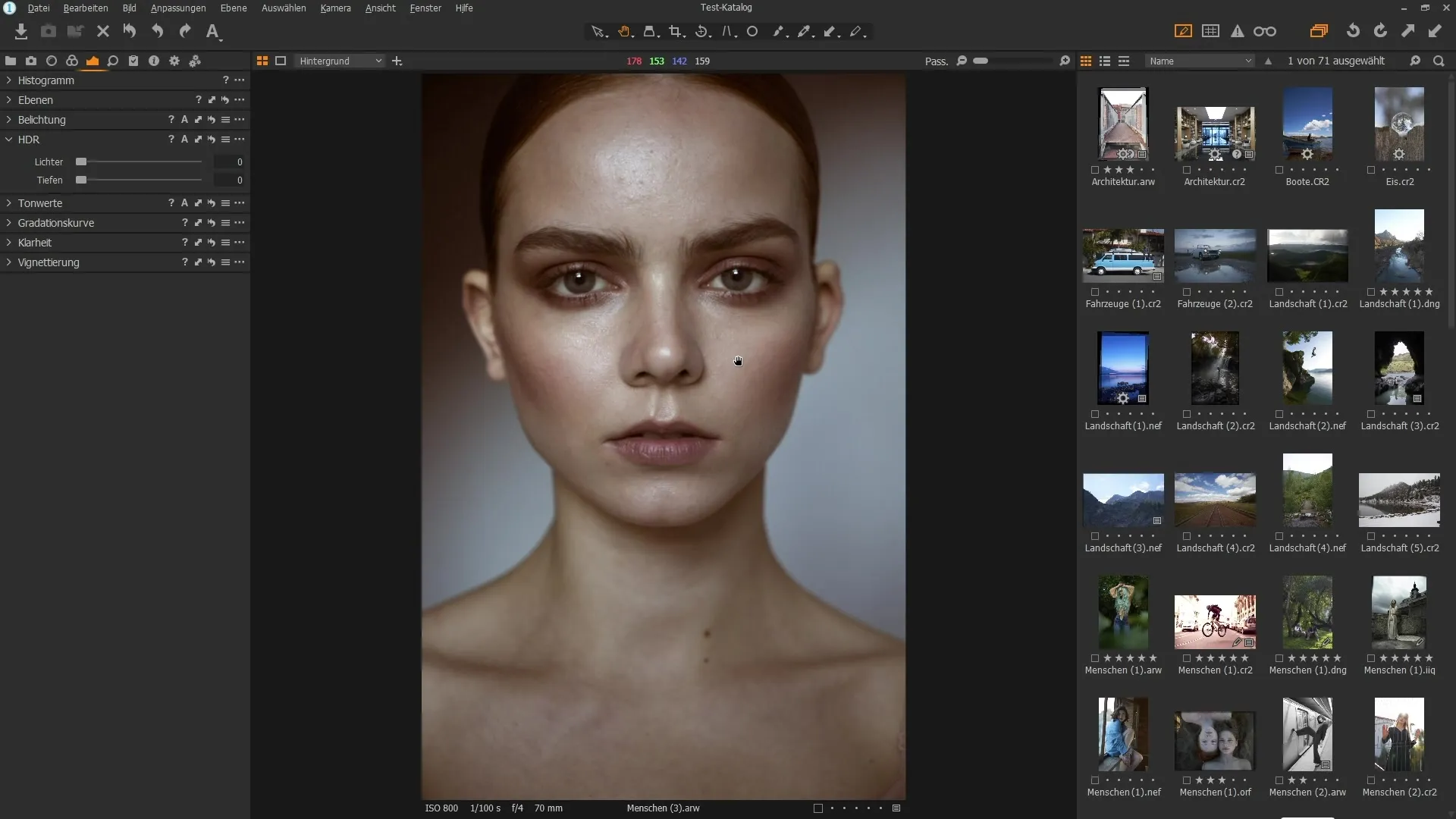
3. Zapisz styl
Gdy jesteś zadowolony z edycji, nadszedł czas, aby zapisać swój styl. Przejdź do dostosowań i znajdź sekcję „Style i ustawienia wstępne”. Kliknij trzy kropki, aby wybrać opcję „Zapisz styl użytkownika”.
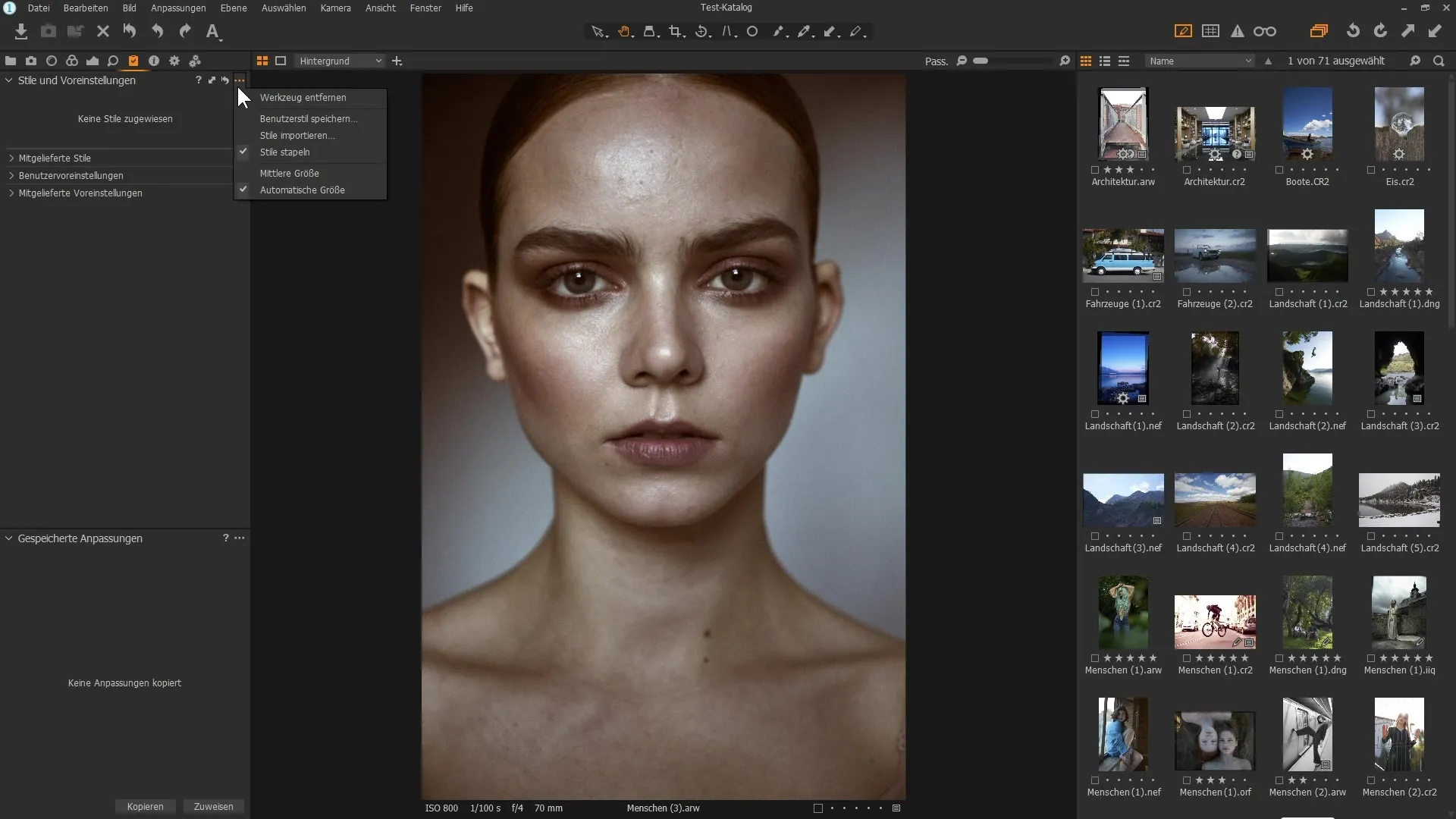
W otwierającym się oknie dialogowym zobaczysz podsumowanie swoich dokonanych zmian. Tutaj możesz wybrać, które dostosowania mają być zawarte w twoim stylu. Wyłącz ustawienia, których nie chcesz uwzględnić, zanim zapiszesz styl.
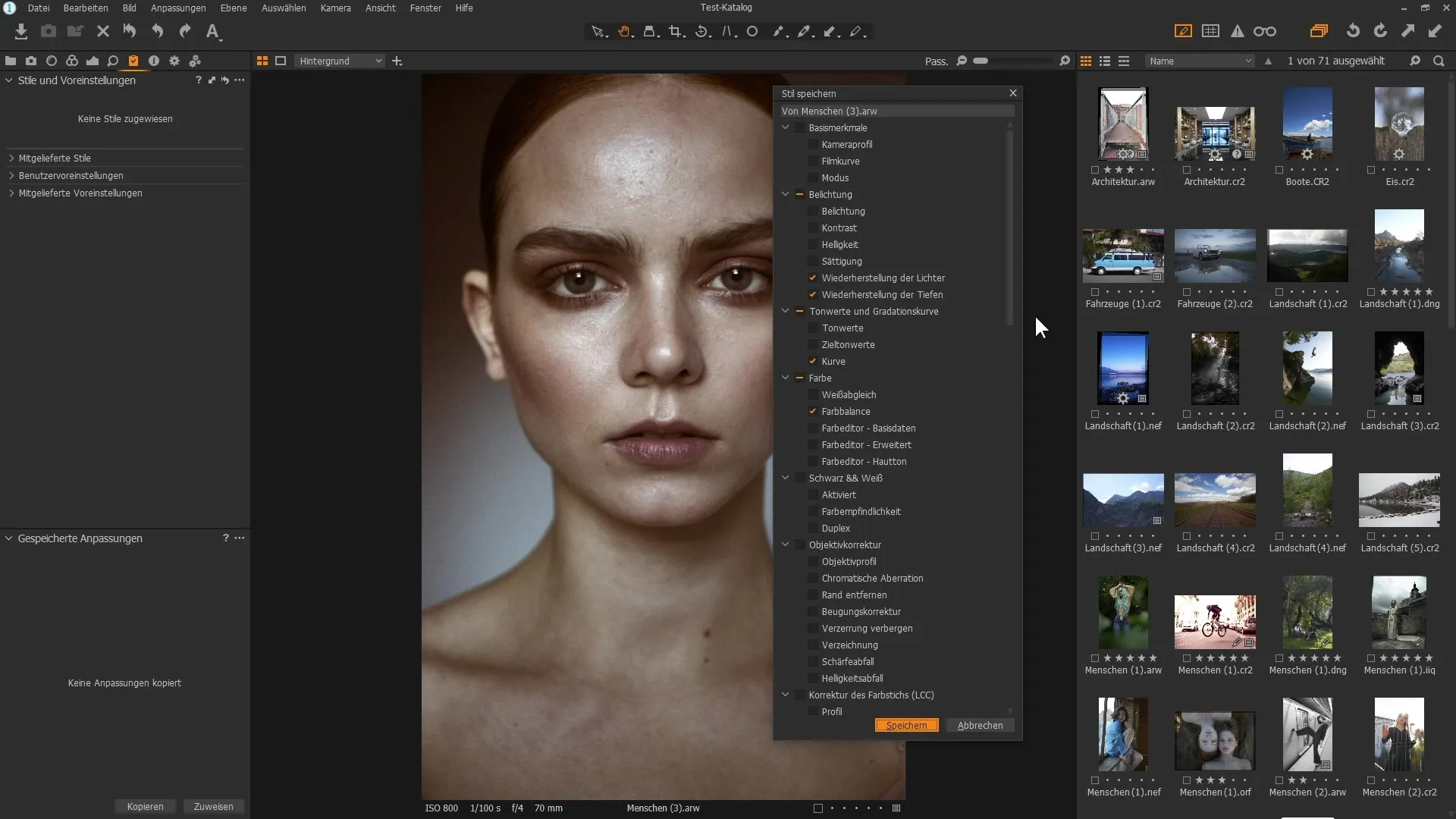
4. Nazwij i zapisz styl
Przypisz nazwę swojemu stylowi, która opisuje edytowany obraz, na przykład „Ciepły brąz” lub „Brąz i szum”. Wybierz lokalizację na swoim dysku, w której chcesz przechowywać styl, i kliknij Zapisz.
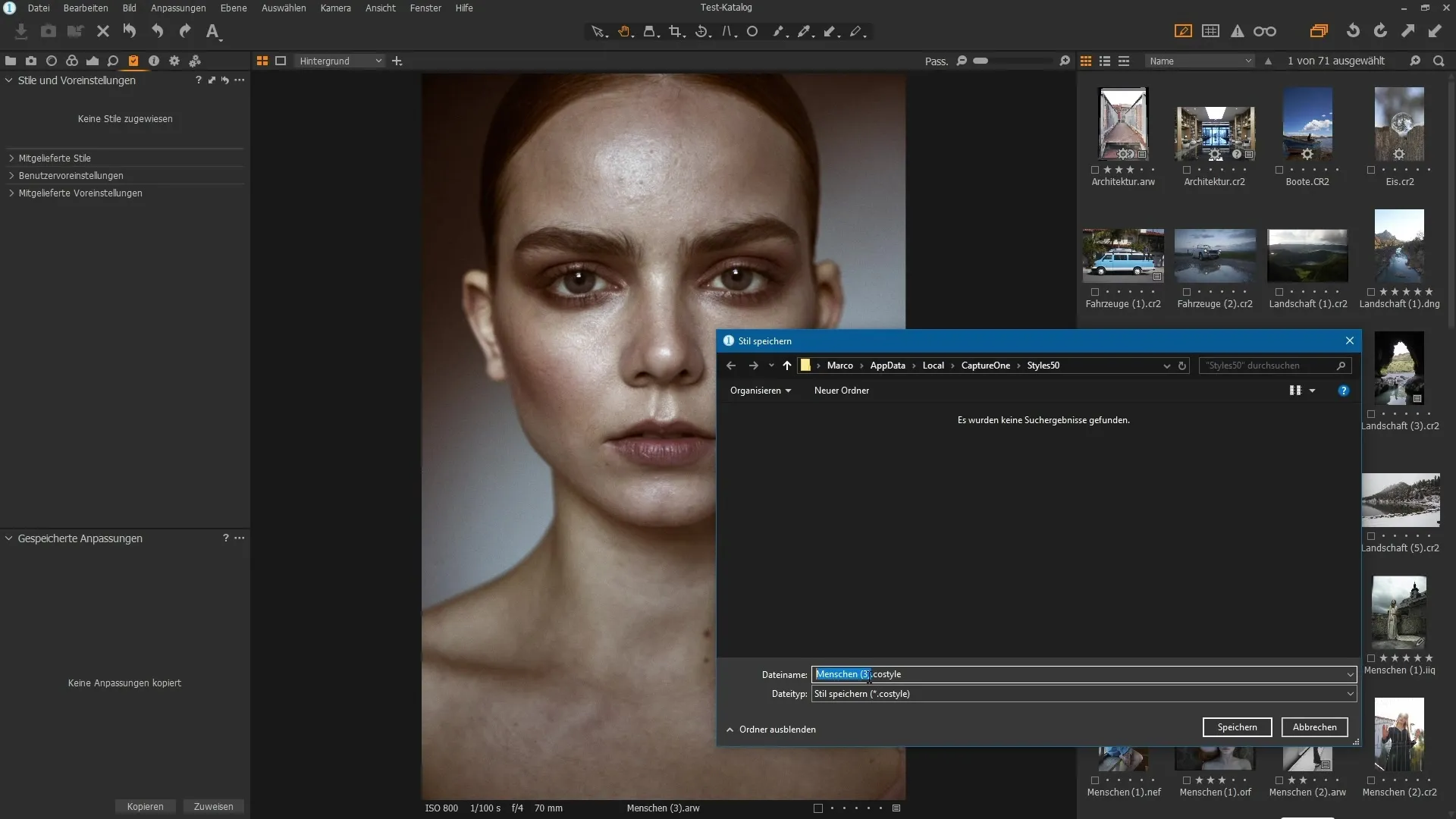
5. Zastosuj styl
Aby zastosować swój nowo stworzony styl do innych obrazów, wybierz żądany obraz i ponownie przejdź do sekcji „Style i ustawienia wstępne”. Zobaczysz podgląd swojego stylu i zdecydujesz, czy chcesz go zastosować. Wystarczy jedno kliknięcie, aby zastosować całą edycję na nowym obrazie.
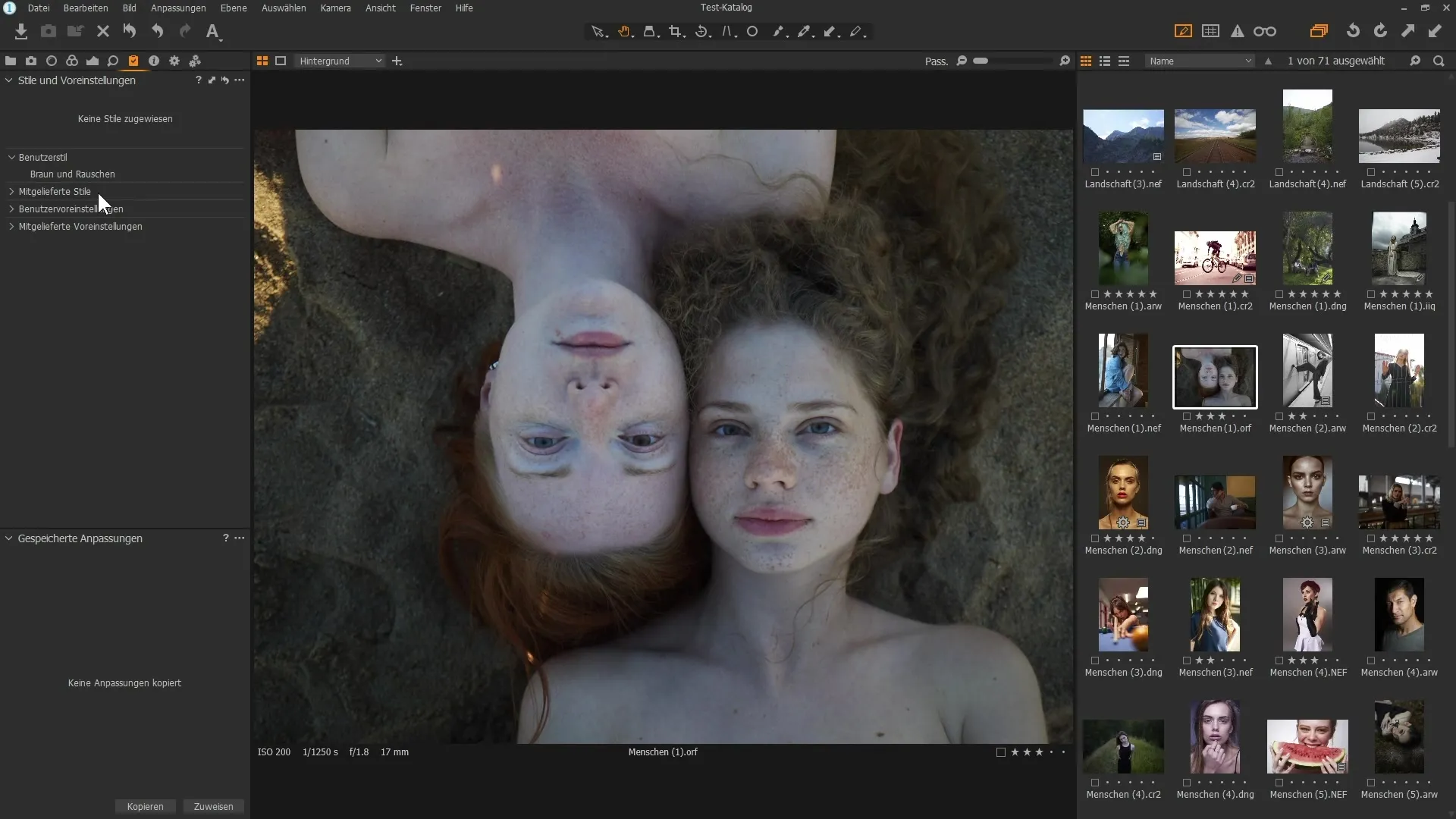
6. Dostosuj styl
Czasami styl nie pasuje idealnie do każdego obrazu. Dlatego ważne jest, aby wiedzieć, że nadal można go dostosować. Sprawdź ustawienia balansu kolorów i ekspozycji, aby dokonać niezbędnych dostosowań.
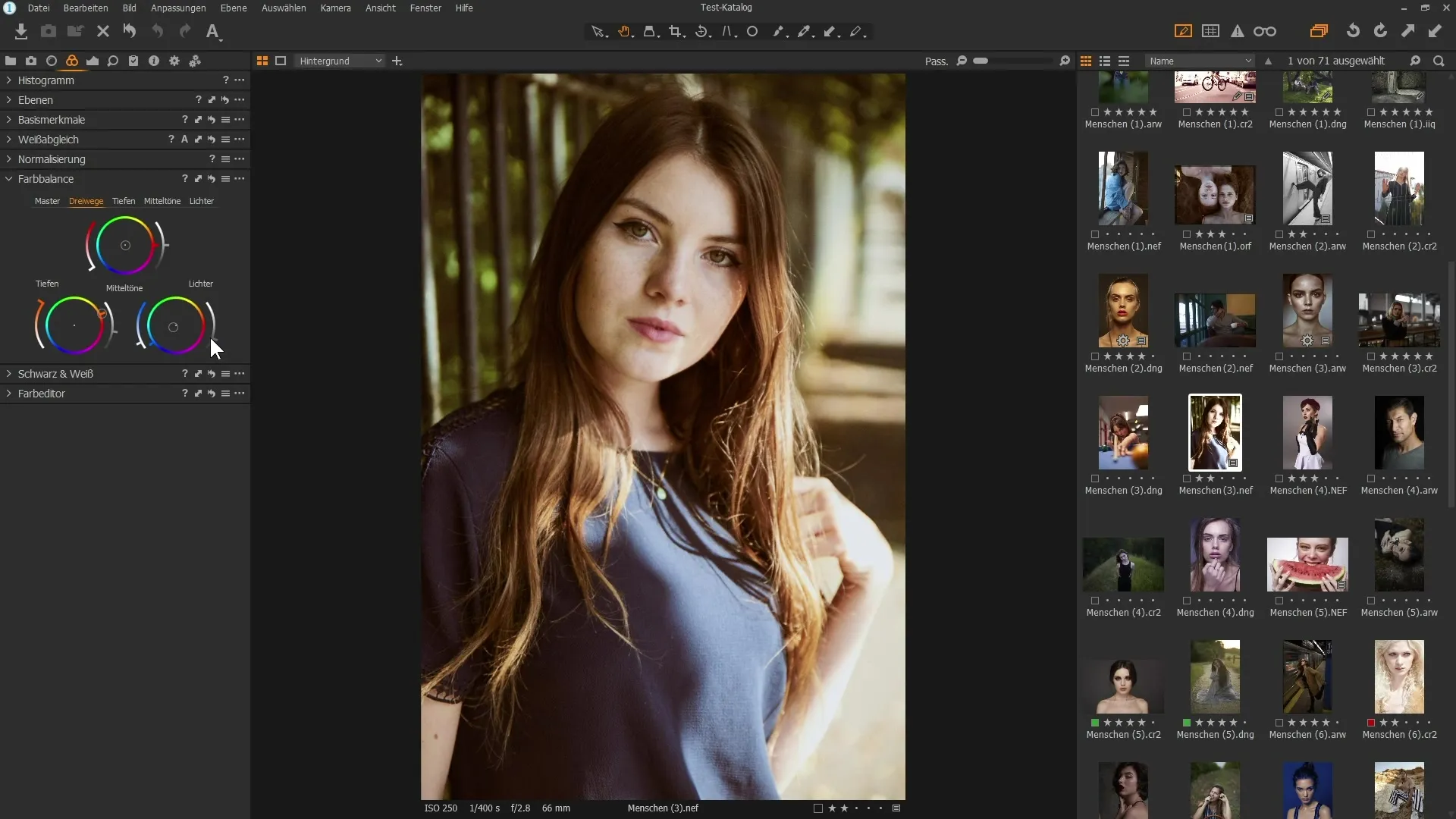
7. Importuj style
Czy chciałbyś otrzymać style od innych użytkowników lub pobrać je z internetu? Importowanie stylów jest proste. Kliknij trzy kropki w obszarze stylów i wybierz „Importuj style”. Następnie wyszukaj odpowiedni plik stylu na swoim dysku i kliknij Otwórz.
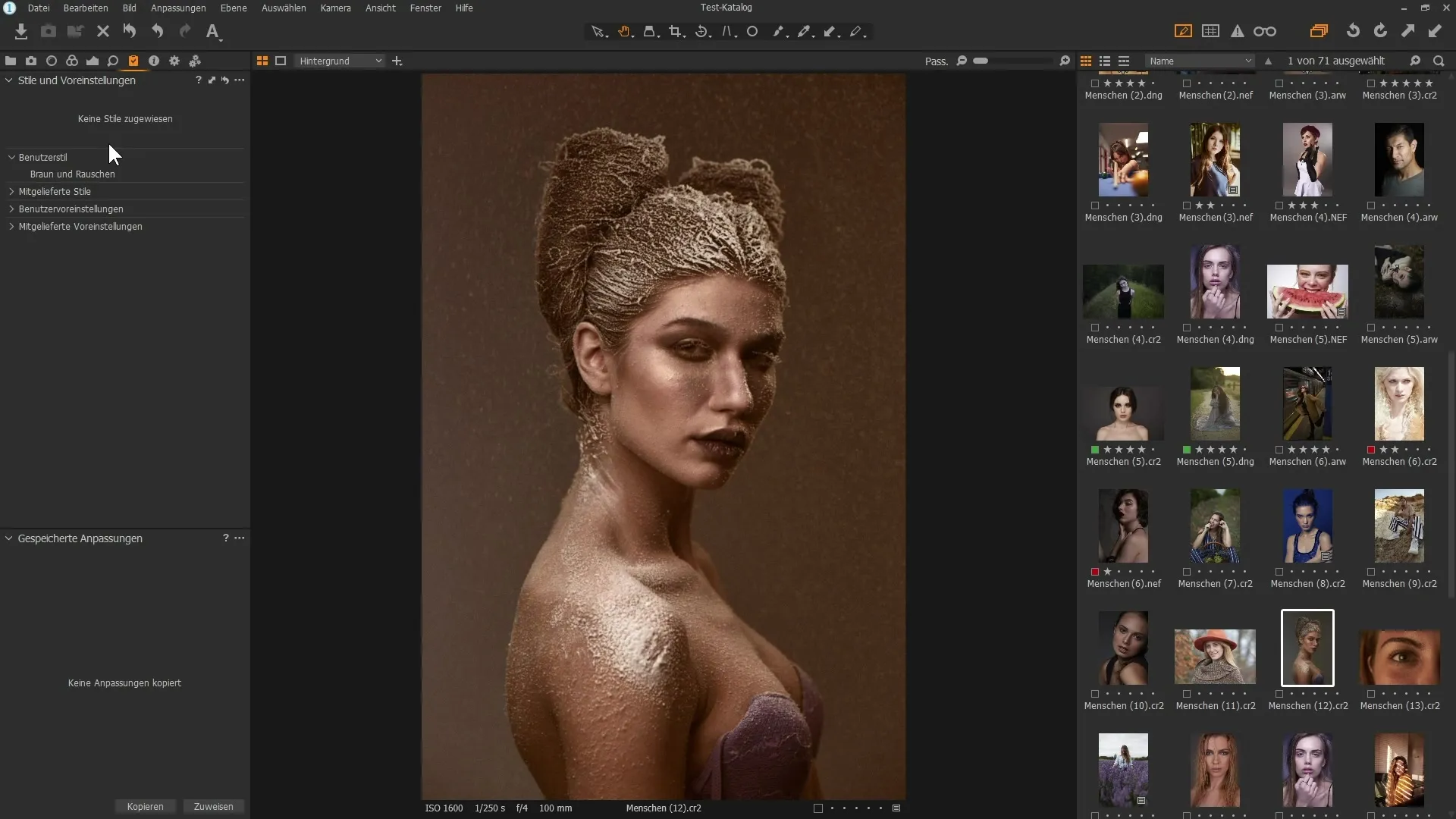
8. Korzystanie z predefiniowanych stylów
Capture One Pro oferuje również wybór predefiniowanych stylów, z których możesz korzystać. Przejdź do odpowiedniej sekcji, przeglądaj oferowane kategorie i znajdź styl, który Ci odpowiada.
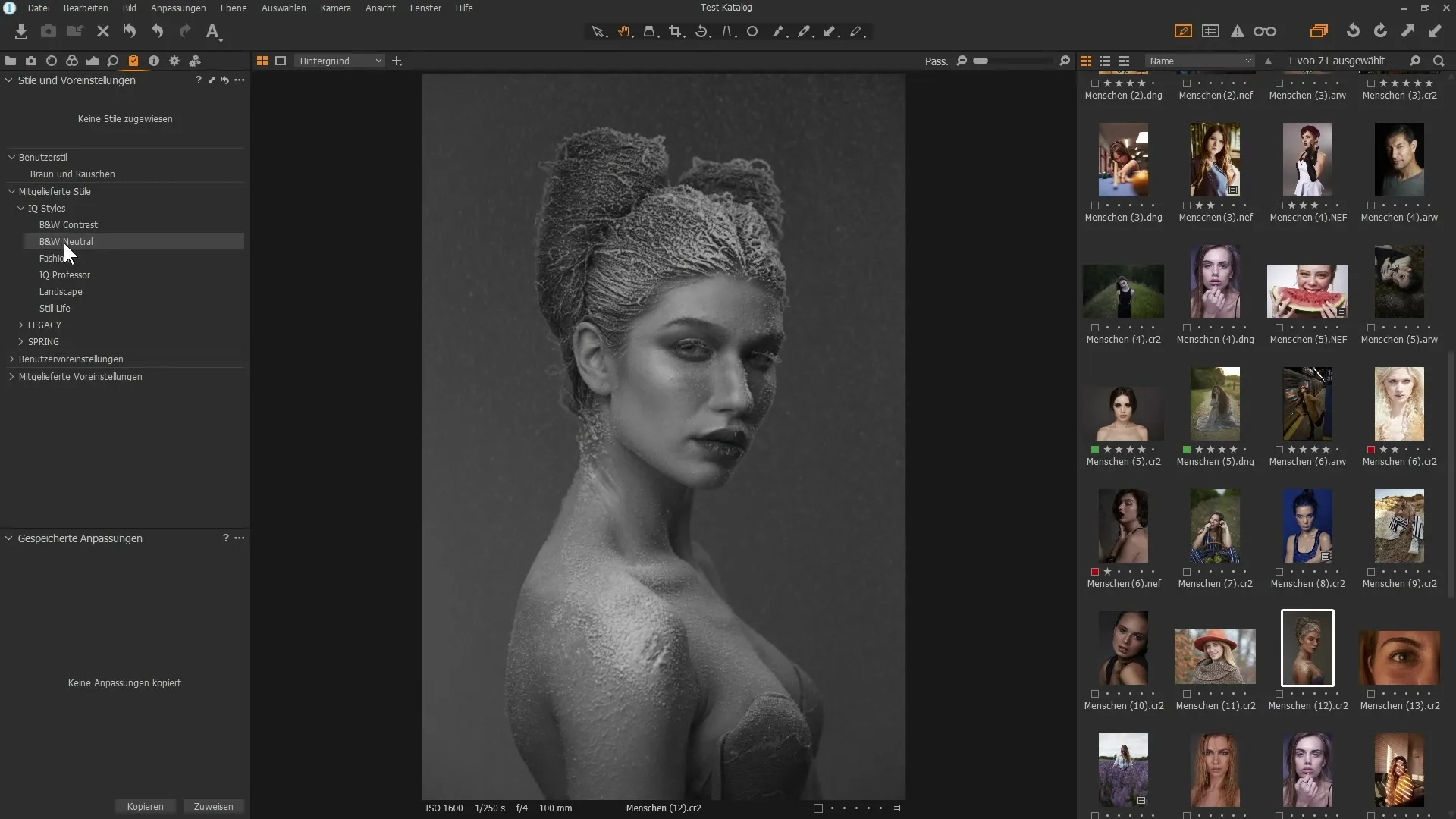
9. Usuwanie stylu
Jeśli nie potrzebujesz już danego stylu, możesz go w każdej chwili usunąć. Po prostu kliknij prawym przyciskiem myszy na stylu i wybierz „Usuń”.
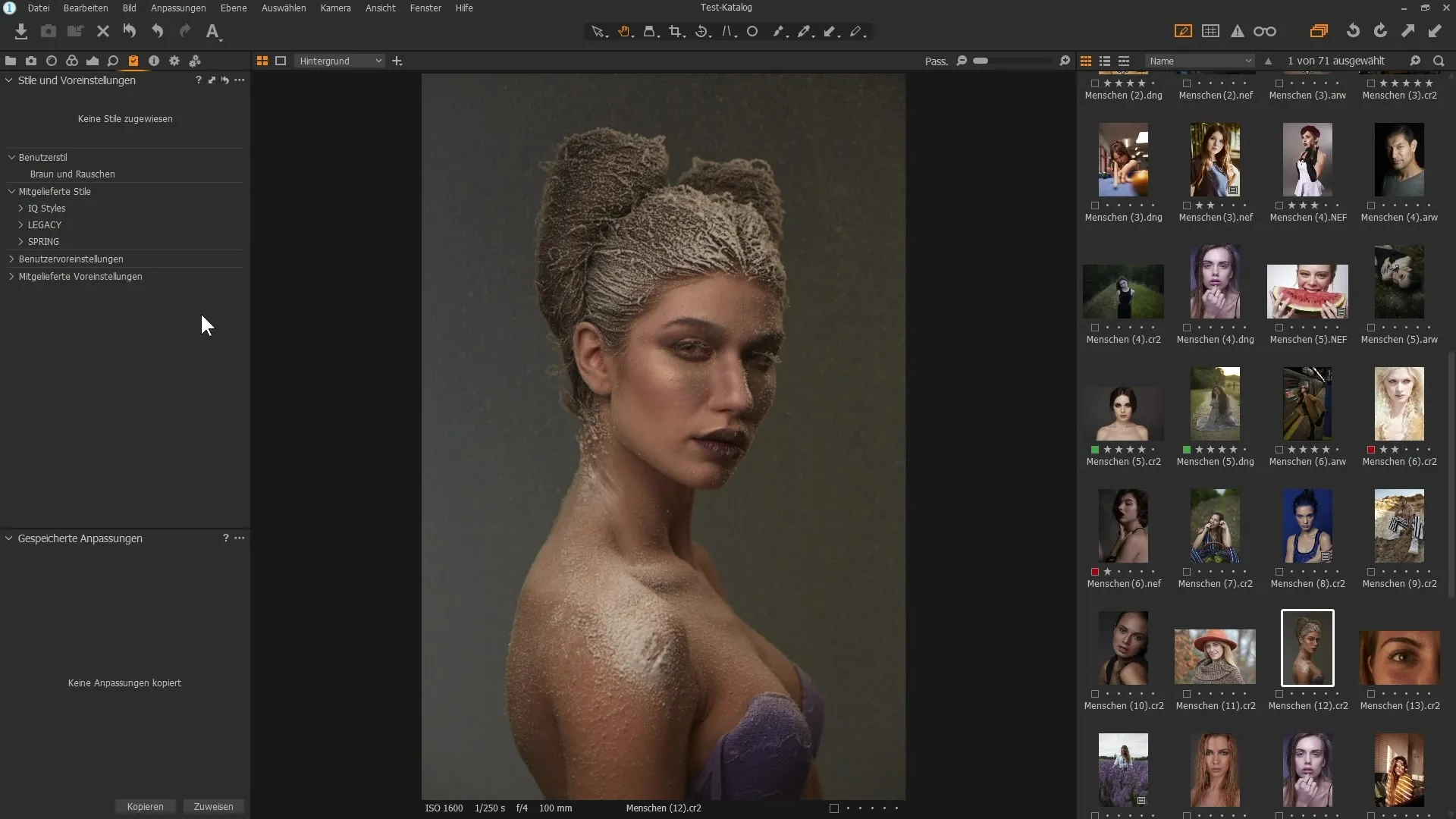
Podsumowanie
Tworzenie i korzystanie ze stylów w Capture One Pro to doskonały sposób na optymalizację swoich edycji. Dzięki zapisywaniu i importowaniu stylów możesz zaoszczędzić wiele czasu, a jednocześnie uzyskać spójny wygląd na swoich zdjęciach.
Często zadawane pytania
Jak zapisać styl w Capture One Pro?Wybierz obraz, przejdź do "Dostosowania", kliknij trzy kropki i wybierz "Zapisz styl użytkownika."
Czy mogę korzystać z predefiniowanych stylów?Tak, Capture One Pro oferuje wybór predefiniowanych stylów, z których możesz korzystać w dowolnym momencie.
Jak importować style do Capture One Pro?Przejdź do "Style i ustawienia wstępne", kliknij trzy kropki i wybierz "Importuj style", aby wybrać plik.
Czy mogę dostosować style po ich zastosowaniu?Tak, możesz w dowolnym momencie dostosować wszystkie ustawienia swoich zastosowanych stylów.
Jak usunąć własny styl?Kliknij prawym przyciskiem myszy na stylu i wybierz „Usuń.”


